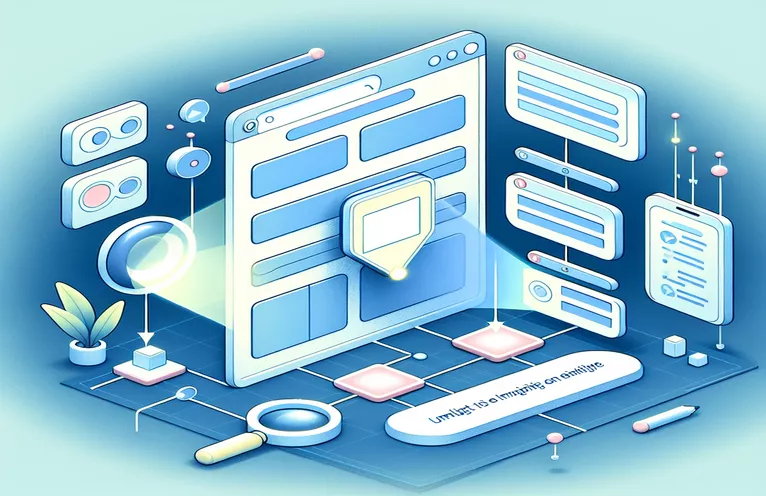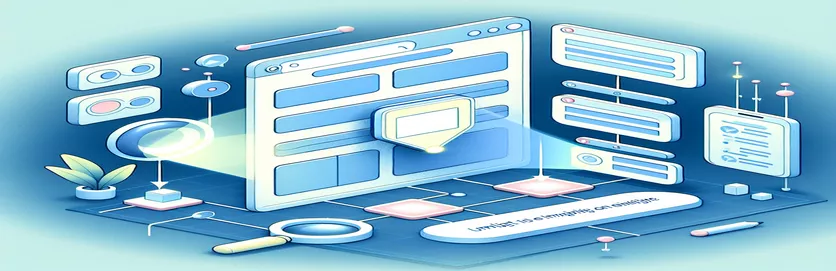Lägger sömlöst till verktygstips till iframe-element
Att arbeta med verktygstips kan vara både spännande och utmanande, särskilt när man försöker rikta in sig på element inom en iframe. Om du har använt bibliotek som Intro.js vet du redan hur praktiska de är för att skapa guidade turer och framhäva element på en sida. Men vad händer när ett av dessa element är inbäddat i en iframe?
Exakt detta problem kom upp i ett nyligen projekt där jag behövde lyfta fram en knapp inuti en iframe. Jag byggde en interaktiv guide för användare, och ett kritiskt steg i arbetsflödet involverade en knapp som återgavs i iframen. Tyvärr vägrade verktygstipset att samarbeta och dök envist upp i skärmens övre vänstra hörn istället. 🤔
Mitt första tillvägagångssätt involverade att använda "querySelector" för att lokalisera knappen i iframe-dokumentet. Medan jag lyckades ta tag i knappelementet verkade Intro.js omedveten, oförmögen att anpassa verktygstipset med det önskade målet. Saknade jag en nyckelbit i pusslet? Visst kändes det så!
Om du har stött på liknande vägspärrar när du har att göra med iframes är du inte ensam. I den här artikeln kommer vi att utforska strategier för att lösa det här problemet och se till att Intro.js felfritt kan framhäva iframe-element, vilket möjliggör smidiga, användarvänliga upplevelser. Håll utkik efter praktiska tips och exempel! 🚀
| Kommando | Exempel på användning |
|---|---|
| contentDocument | Den här egenskapen används för att komma åt dokumentobjektet i en iframe. Exempel: iframe.contentDocument. Det tillåter manipulering av element inom iframen. |
| introJs().setOptions() | Definierar stegen och konfigurationerna för en Intro.js guidad tur. Exempel: introJs().setOptions({ steg: [...] }). |
| intro.start() | Startar Intro.js-turen baserat på stegen i konfigurationen. Exempel: intro.start();. |
| Access-Control-Allow-Origin | En header på serversidan som används för att möjliggöra förfrågningar om iframe-kommunikation. Exempel: res.setHeader("Access-Control-Allow-Origin", "*");. |
| contentWindow | Ger åtkomst till fönsterobjektet i en iframe, vilket möjliggör interaktion med dess skript. Exempel: iframe.contentWindow. |
| querySelector | Väljer ett element baserat på en CSS-väljare, användbart för att rikta in sig på specifika element i en iframe. Exempel: document.querySelector('#startButton'). |
| try...catch | Hanterar undantag under körning av skript, till exempel iframe-åtkomstfel. Exempel: prova { ... } catch (error) { console.error(error); }. |
| mockIframe.contentDocument | Skapar ett skendokumentobjekt för teständamål i enhetstester. Exempel: const mockDoc = mockIframe.contentDocument;. |
| expect | Ett Jest-kommando för att hävda villkor i enhetstester. Exempel: expect(selectedButton).not.toBeNull();. |
| setHeader | Ställer in HTTP-rubriker i serversvar för ytterligare konfigurationer som CORS. Exempel: res.setHeader("Access-Control-Allow-Origin", "*");. |
Löser verktygstipsutmaningar med iframe-element
I det första skriptet tog vi oss an utmaningen att rikta in ett element i en iframe med JavaScript och Intro.js. Processen börjar med att komma åt iframens innehåll med hjälp av innehållsdokument egenskap, som tillåter direkt interaktion med elementen inuti iframen. Efter att ha erhållit dokumentobjektet använder vi querySelector för att lokalisera knappelementet i iframen. Denna kombination ger en grund för att ställa in Intro.js-verktygstipset för att fokusera på rätt element. 😊
Därefter använder skriptet Intro.js-metoden setAlternativ för att definiera stegen för den guidade turen. Varje steg inkluderar ett element, en beskrivning och dess position. Genom att skicka knappelementet som hämtats från iframens innehållsdokument kan vi peka verktygstipset mot det önskade målet. Däremot kan begränsningar för korsande ursprung komplicera denna inställning. I sådana fall, felhantering med hjälp av försök ... fånga säkerställer att applikationen på ett elegant sätt meddelar användare om iframe-innehållet är otillgängligt.
Backend-lösningen kompletterar frontend genom att ta itu med problem med kors ursprung. Med hjälp av en Node.js-server konfigurerar vi Access-Control-Allow-Origin header för att möjliggöra säker kommunikation mellan iframen och den överordnade sidan. Den här rubriken låter våra skript komma åt iframe-innehåll utan säkerhetsrelaterade avbrott. Till exempel, under testning, stötte jag på ett CORS-fel när iframen laddades från en annan domän. Att lägga till lämpliga rubriker löste problemet, vilket gjorde att skriptet gick smidigt. 🚀
Slutligen validerar enhetstester lösningen i olika scenarier. Med Jest simulerar vi iframe-miljöer för att säkerställa att skripten beter sig som förväntat. Håna iframe-dokumentet och testa kommandon som querySelector och felhantering hjälper till att bekräfta att verktygstipset justeras korrekt och hanterar fel effektivt. Dessa tester ger förtroende för kodens tillförlitlighet, även när de används i verkliga miljöer. Genom att kombinera frontend- och backend-strategier med robusta tester skapar vi en sömlös och säker lösning för att framhäva iframe-element.
Implementering av Intro.js för att markera element inuti en iframe
Frontend-lösning med JavaScript och DOM-manipulation
// Step 1: Access the iframe contentconst iframe = document.querySelector('#iframeContent');const iframeDoc = iframe.contentDocument || iframe.contentWindow.document;// Step 2: Select the target button inside the iframeconst buttonInsideIframe = iframeDoc.querySelector('#startButton');// Step 3: Set up the Intro.js step for the iframe elementconst intro = introJs();intro.setOptions({steps: [{element: buttonInsideIframe,intro: "This is your starting button inside the iframe!",position: "right"}]});// Step 4: Start the Intro.js tourintro.start();// Step 5: Handle cross-origin iframe issues (if needed)try {if (!iframeDoc) throw new Error("Cannot access iframe content.");} catch (error) {console.error("Error accessing iframe:", error);}
Testar med Backend Support
Backend-lösning för att möjliggöra säker iframe-interaktion med en Node.js-server
// Node.js Express server to serve the iframe and parent pagesconst express = require('express');const app = express();// Step 1: Serve static files for the parent and iframe pagesapp.use('/parent', express.static('parentPage'));app.use('/iframe', express.static('iframePage'));// Step 2: Enable headers for iframe communicationapp.use((req, res, next) => {res.setHeader("Access-Control-Allow-Origin", "*");next();});// Step 3: Start the serverconst PORT = 3000;app.listen(PORT, () => {console.log(\`Server running on http://localhost:\${PORT}\`);});// Step 4: Add error handlingapp.use((err, req, res, next) => {console.error("Error occurred:", err);res.status(500).send("Internal Server Error");});
Enhet som testar lösningen
Enhetstester för JavaScript DOM-hantering med Jest
// Step 1: Mock the iframe contenttest("Select button inside iframe", () => {const mockIframe = document.createElement('iframe');const mockDoc = mockIframe.contentDocument || mockIframe.contentWindow.document;const mockButton = document.createElement('button');mockButton.id = 'startButton';mockDoc.body.appendChild(mockButton);const selectedButton = mockDoc.querySelector('#startButton');expect(selectedButton).not.toBeNull();expect(selectedButton.id).toBe('startButton');});// Step 2: Test error handling for inaccessible iframetest("Handle inaccessible iframe", () => {expect(() => {const iframeDoc = null;if (!iframeDoc) throw new Error("Cannot access iframe content.");}).toThrow("Cannot access iframe content.");});
Bemästra verktygstips över flera domäner med Intro.js
När det gäller verktygstips för element inuti en iframe, en förbisedd aspekt är hur olika webbläsarmiljöer hanterar dessa interaktioner. Till exempel tillämpar moderna webbläsare strikta policyer för korsning, vilket kan påverka möjligheten att manipulera iframe-innehåll. En vanlig lösning innebär att bädda in iframe-innehållet från samma ursprung som den överordnade sidan. Detta tar bort behovet av komplexa lösningar som proxyservrar eller ytterligare headers på serversidan, vilket förenklar interaktionen mellan den överordnade och iframe. 😊
En annan viktig faktor är styling och placering av verktygsspetsar. Intro.js använder absolut positionering för att placera verktygstips på målelement. Men för element inuti en iframe måste du se till att det överordnade dokumentet står för iframens koordinater. Tekniker som att dynamiskt beräkna offset baserat på iframens position i förhållande till det överordnade dokumentet kan förbättra noggrannheten avsevärt. Detta är särskilt viktigt när du skapar användarvänliga guidade turer där felaktiga verktygstips kan förvirra användare.
Slutligen är det viktigt att optimera användarupplevelsen. Att lägga till anpassad CSS för att matcha verktygstipsdesignen med iframens visuella tema säkerställer konsekvens. Till exempel, om din iframe är en UI-komponent med mörkt tema, se till att verktygstipset kontrasterar på lämpligt sätt. Dessutom, inklusive funktionalitet för att återinitiera verktygstips när iframe-innehållsuppdateringarna kan förhindra störningar i fall där dynamiska element laddas asynkront. Dessa subtila förbättringar höjer avsevärt effektiviteten hos Intro.js för iframes.
Vanliga frågor om att markera iframe-element med Intro.js
- Hur får jag åtkomst till en iframes innehåll i JavaScript?
- Du kan använda contentDocument eller contentWindow egenskaper för att komma åt en iframes dokument respektive fönsterobjekt.
- Vad händer om min iframe är korsoriginalt?
- För iframes med flera ursprung måste du se till att servern som är värd för iframen ställer in Access-Control-Allow-Origin header för att tillåta åtkomst från din domän.
- Hur beräknar jag positionen för verktygstips i en iframe?
- Använd JavaScript för att beräkna offsetLeft och offsetTop egenskaperna för iframen i förhållande till det överordnade dokumentet, justera sedan verktygstipsets koordinater därefter.
- Kan jag utforma verktygstips annorlunda i en iframe?
- Ja, du kan använda setOptions metod i Intro.js för att tillämpa anpassade klasser eller direkt modifiera verktygstipsets CSS baserat på iframens tema.
- Är det möjligt att testa iframe-relaterade skript?
- Ja, med hjälp av testbibliotek som Jest kan du skapa skenbara iframes och validera interaktioner med expect påståenden.
Nyckelalternativ för att markera iframe-element
Arbeta med verktygstips i en iframe kräver ett strategiskt förhållningssätt. Från att använda querySelector för att inrikta sig på specifika element för att konfigurera principer för flera ursprung, är det viktigt att ta itu med kraven på både frontend och backend. Dessa steg säkerställer att verktygstipsen är korrekta och förbättrar användarupplevelsen.
Genom att inkludera felhantering, dynamisk positionering och korrekt stil kan Intro.js framgångsrikt lyfta fram iframe-innehåll. Dessa lösningar ger utvecklare möjlighet att bygga polerade, interaktiva gränssnitt som guidar användare effektivt, även över komplexa iframe-inställningar. 😊
Källor och referenser för iframe Tooltips
- Detaljer om användning och konfiguration av Intro.js finns på Intro.js officiell dokumentation .
- För att lösa problem med iframe med flera ursprung, se den omfattande guiden om MDN Web Docs: Cross-Origin Resource Sharing (CORS) .
- Det ursprungliga problemexemplet finns på StackBlitz , där interaktiva demos finns tillgängliga.
- JavaScript-metoder och DOM-manipulationstekniker beskrivs i detalj MDN Web Docs: querySelector .